重要: レジストリを編集する場合は、必ずシステムの復元ポイントを作成するか、事前にレジストリのエクスポートを取ってください。誤った変更はシステムの不安定化を招く可能性があります。
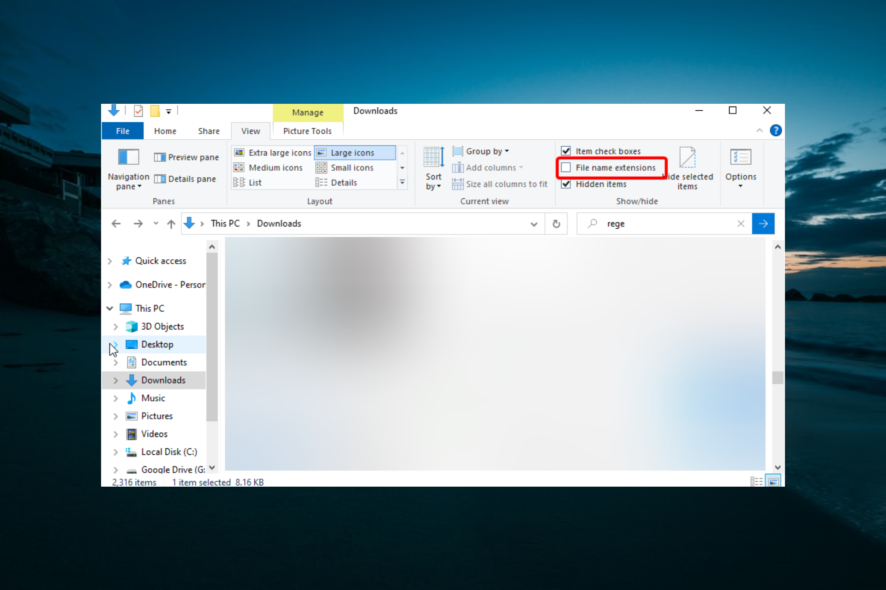
概要
ファイル拡張子(例: .txt、.jpg、.exe)はファイルの種類を識別し、対応するプログラムで開くために重要です。Windows 10は既定で既知の拡張子を非表示にするため、拡張子を表示するとファイルの種類の判別、関連付けの修正、拡張子を偽装したマルウェアの検出に役立ちます。
このガイドでは次の方法を解説します:
- エクスプローラーの表示設定で有効にする方法(最も簡単)
- コントロールパネルのファイルエクスプローラーオプションで有効にする方法
- レジストリエディターで直接変更する方法(上級者向け)
手順1 — エクスプローラーの表示設定を使う(推奨)
一番安全で速い方法です。標準ユーザーでも実行できます。
- 「Windows」キー + 「E」を押してエクスプローラーを開きます。
- リボンが表示されていることを確認し、上部のタブに
ファイル、ホーム、共有、表示が見える状態にします。 - 表示 タブをクリックします。
- 「表示/非表示」セクションで ファイル名拡張子 のチェックボックスにチェックを入れます。
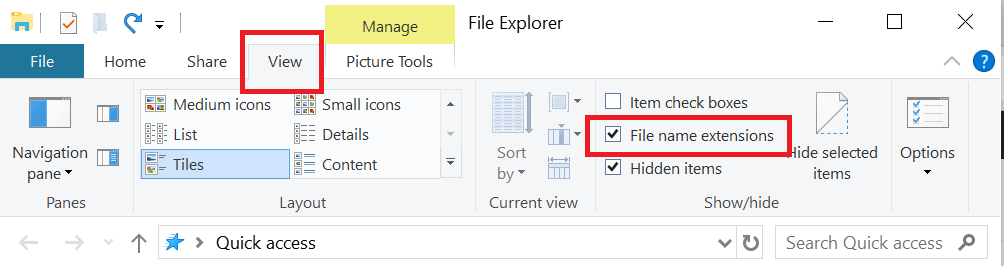
これでフォルダーを開くと、すべてのファイル名の後ろに拡張子が表示されます。
手順2 — コントロールパネルのファイルエクスプローラーオプションを使う
この方法はGUIで詳細な表示オプションを制御したい場合に便利です。
- 「Windows」キー + 「R」を押します。
controlと入力して Enter を押します。
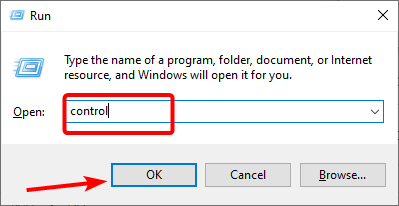
- 「外観と個人設定」をクリックします。
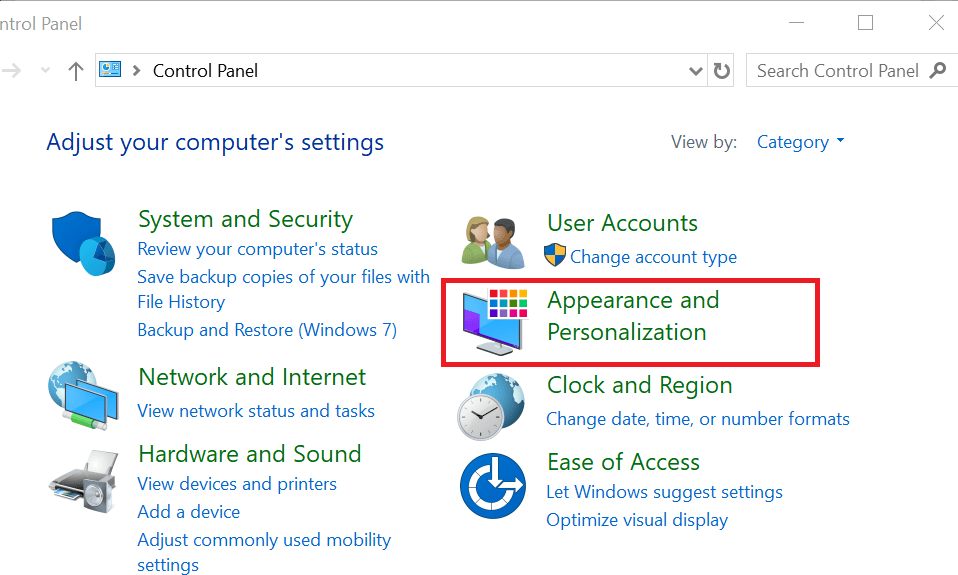
- 「ファイルエクスプローラーのオプション」をクリックします。
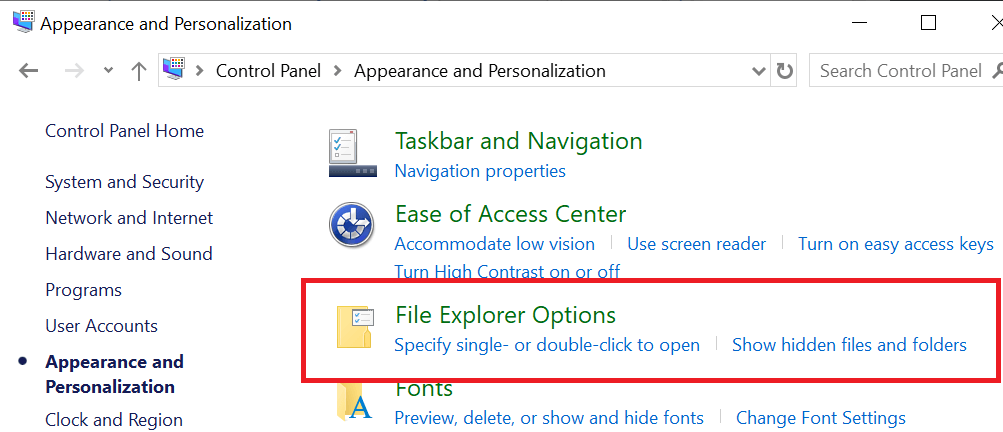
- 「表示」タブを開き、詳細設定リストの中から 既知のファイルタイプについては拡張子を表示しない のチェックを外します。
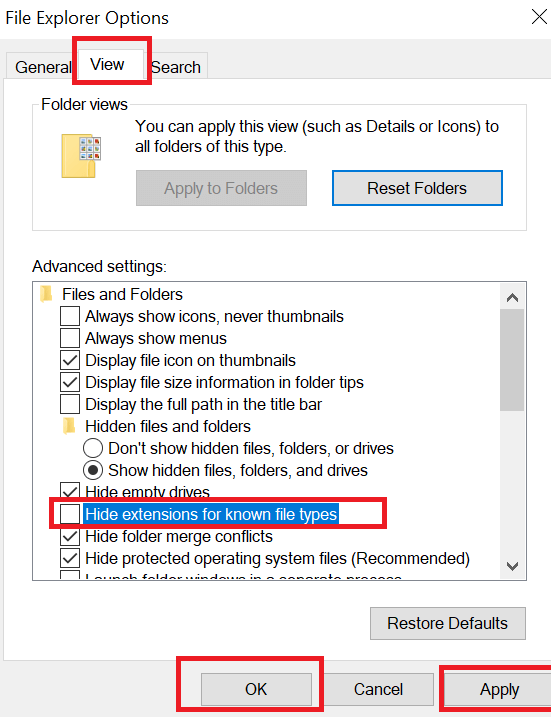
- 「適用」→「OK」で設定を保存します。
手順3 — レジストリエディターで設定を変更する(上級者向け)
レジストリを直接編集して拡張子表示の既定値を変更する方法です。管理者権限で操作してください。
- 「Windows」キー + 「R」を押し、
regeditと入力して Enter を押します。
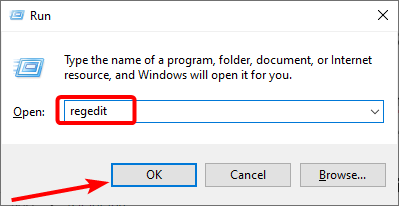
- レジストリエディターの左ペインで次のキーに移動します:
Computer\HKEY_CURRENT_USER\Software\Microsoft\Windows\CurrentVersion\Explorer\Advanced- 右ペインで
HideFileExtという DWORD 値を探します。
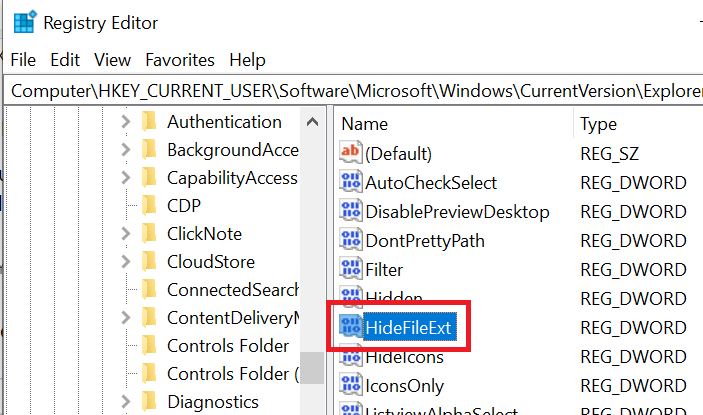
HideFileExtを右クリックして「修正」を選択し、値データを0に変更して「OK」を押します(1は拡張子を隠す設定、0は表示する設定です)。
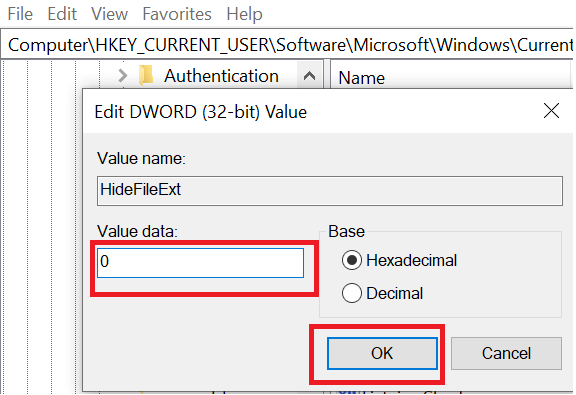
- レジストリエディターを閉じ、エクスプローラーを再起動(またはサインアウトして再サインイン)すると反映されます。
代替手段(コマンドプロンプト / PowerShell / グループポリシー)
- コマンドプロンプトや PowerShell を使ってレジストリキーを書き換えることができます(管理者権限が必要)。
- ドメイン環境ではグループポリシー(GPO)でユーザー環境に対して一括制御できます。
注意: これらの方法は管理者やIT管理者向けの手法であり、個人利用ではエクスプローラーの表示設定が最も手軽です。
いつこの設定が役立つか
- ファイルの種類を正確に把握したいとき(例: .pdf と .pdf.exe の判別)
- 拡張子の誤認により誤ったプログラムで開く問題を防ぎたいとき
- スクリプトやバッチを作成する際に正確な拡張子が必要なとき
注意点とリスク
- 拡張子を表示すると、ユーザーが拡張子を直接変更できるため、誤って重要な拡張子を変更するとファイルが開けなくなることがあります。
- レジストリ編集はシステムに影響を与えるため、事前にバックアップを取ってください。
役割別チェックリスト
一般ユーザー:
- エクスプローラーの表示タブで「ファイル名拡張子」を有効にする。
- 表示後に不審な拡張子がないか確認する。
管理者/IT担当者:
- ドメインで統一する場合はGPOを検討する。
- レジストリ変更が必要な場合は変更手順をドキュメント化し、事前にテスト環境で検証する。
短い手順(SOP)
- ユーザーに「エクスプローラー → 表示 → ファイル名拡張子」を案内する。
- 企業環境ではGPOで一括設定する設計を行う。
- レジストリを編集する場合はバックアップと復元手順を準備する。
決定フロー
以下は、どの方法を使うか決めるための簡単なフローチャートです。
flowchart TD
A[拡張子を表示したい?] --> B{管理者権限はあるか}
B -- いいえ --> C[エクスプローラーの表示設定を使う]
B -- はい --> D{複数台に適用するか}
D -- はい --> E[GPOで設定]
D -- いいえ --> F[ファイルエクスプローラーオプションかレジストリ編集]よくある質問
Q: 設定を元に戻せますか?
A: はい。エクスプローラーの表示タブで「ファイル名拡張子」のチェックを外すか、レジストリの HideFileExt を 1 に戻してください。
Q: レジストリを編集する際の安全な手順は?
A: レジストリをエクスポートしてバックアップを取り、復元ポイントを作成してから編集してください。変更後に異常があれば復元します。
まとめ
- 最も簡単な方法はエクスプローラーの「表示」タブで ファイル名拡張子 を有効にすることです。
- コントロールパネルのファイルエクスプローラーオプションからも同じ設定ができます。
- レジストリ編集は可能ですが、リスクがあるため上級者向けです。
- ドメイン環境ではGPOでの一括制御を検討してください。
参考: 拡張子の表示はファイルの安全性向上と誤操作防止に役立ちます。設定変更は慎重に行ってください。
著者
編集



